Als wij mensen naar de horizon kijken, dan zien we die normaal gesproken, altijd horizontaal. Zelfs al staan we scheef, zien we hem toch recht. Dat wordt in onze hersens gecompenseerd. Maar een camera compenseert dit niet. Bij het maken van foto’s wordt nogal eens keer de horizon scheef gezet. Hoe kan dat?
- Het kan zo bedoeld zijn;
- Een defect aan de camera;
- Je staat niet stabiel, (bijvoorbeeld op een deinend schip);
- Te hard en abrupt de afdrukknop van de camera ingedrukt waardoor de hele camera mee bewoog;
- In zonlicht geen (goed) beeld op het lcd-scherm en de camerafabrikant heeft vergeten een doorzichtzoekertje in de camera te bouwen. Waardoor je de camera per ongeluk scheef houd.
Dat laatste komt steeds meer voor en de lcd schermen zijn nog steeds niet zo goed, dat ze dit gemis kunnen compenseren. Ik zal anno bijna 2008, nog steeds geen camera kopen zonder zoeker!
Maar terug naar het onderwerp. Als de scheve horizon zo bedoeld was, dan laat je hem zo. Vind je het storend dan is er uiteraard wat aan te doen. Je kunt dit doen met Irfanview (lastig) of met Picasa (gemakkelijk). Met behulp van Gimp doe ik dat zoals hieronder. Met Photoshop gaat het op ongeveer de zelfde manier.
Gimp kan vrijwel iedere taal ingesteld worden. Ik ga weer uit van een Engels ingestelde Gimp. In een van mijn volgende artikelen zal ik een tutorial maken hoe je de taal instelt in Gimp en ook een aanzet maken voor een vertaaltabel tussen Engels en Nederlands. Standaard kiest Gimp de taal die Windows ook gebruikt. Onderstaande foto heb ik een paar jaar geleden in Rhodos gemaakt. Een standaard vakantiekiekje, maar met een scheve horizon.

Om de foto recht te zetten moeten we eerst bepalen hoe scheef (in graden) de foto staat. Met de foto geopend in Gimp, kies je in de toolwindow de measure tool.
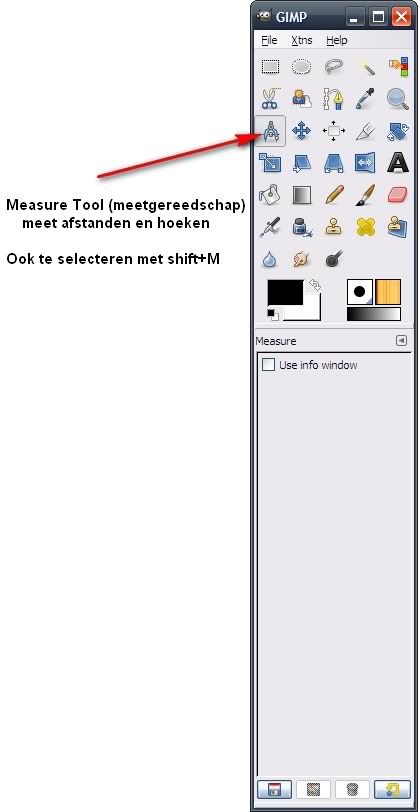
Klik ergens op de horizon en sleep met de linkermuistoets ingedrukt over de horizon. Hoe langer de lijn hoe nauwkeuriger.

De hoek van de lijn wordt onder in een statusbalk afgebeeld. In dit geval 1.33 graden. Dit moeten we onthouden. Ga nu naar het menu en kies Layer > Transform > Arbitrary Rotation.
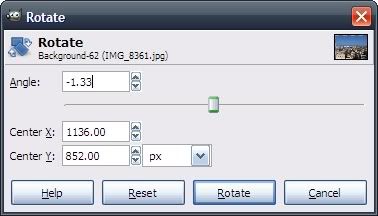
Vul bij “Angle” de hoek in. Indien tegen de klok in gedraait moet worden zoals in mijn foto, dan moet je een negatieve waarde invullen door er een minnetje voor te zetten. Klik vervolgens op “Rotate”

De foto staat vervolgens recht, maar zoals je ziet, is nu de foto zelf scheef. Ook dat moet nog aangepast worden. Kies hiervoor in de tool window de tool “Crop”
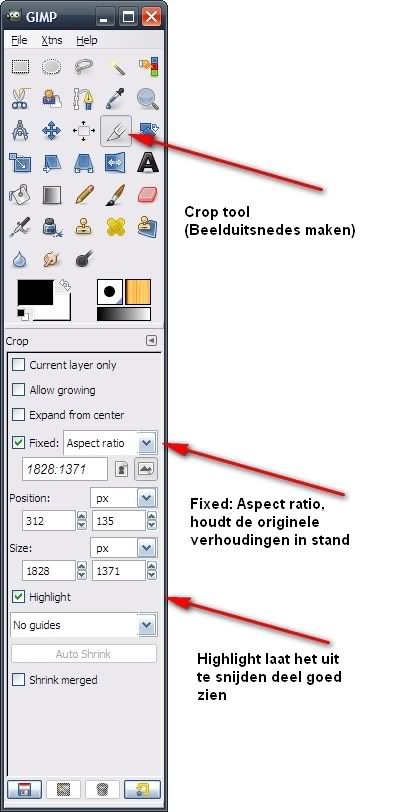
Selecteer in de foto dat deel wat je wil bewaren:

Druk als de selectie bepaald is op de enter toets. Klaar. Vergeet niet om de foto op te slaan.
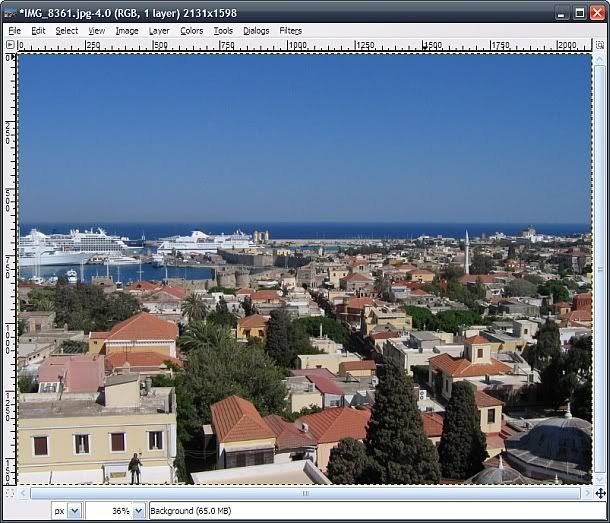

Hey, handig! Bij mij loopt de zee ook nog wel eens leeg.
Mijn hersens zien wel scheve foto`s maar comperseren dat toch.
Ik hoef het niet recht te zetten, ik ben inteligent genoeg.
de vorige keer had je het ook over Gimp dacht ik, ik denk dat ik het even ga googelen want ik ken het helemaal niet, dat programma..maar bedankt voor de info en een fijne tweede kerstdag!
Zoals ik het nu beschreven heb met Gimp, zo werkt het in Photoshop ook; eigenlijk moet ik het omdraaien, want ik heb de Photoshopmethode toegepast in Gimp.
Onder aan het artikel heb ik de link naar de foto toegevoegd
Ik gebruik daar photoshop voor. Canvas roteren en uitsnijden maar. Iedereen overkomt het dat de horizon soms schuin staat. Bedankt voor de tip weer!
Misschien is het handig om een linkje naar de originele foto te plaatsen, om te oefenen…
Uitermate nuttige info Frank, hier kan ik mee uit de voeten 🙂
Jaa, dat kon ik al 🙂
bij mij blijven ze meestal scheef 😉
fijne kerst!!
Ik ben al zover dat ik Gimp aan het installeren ben. Even de link uit je eerste stuk pikken…
Je kan ook de waterpas meenemen…